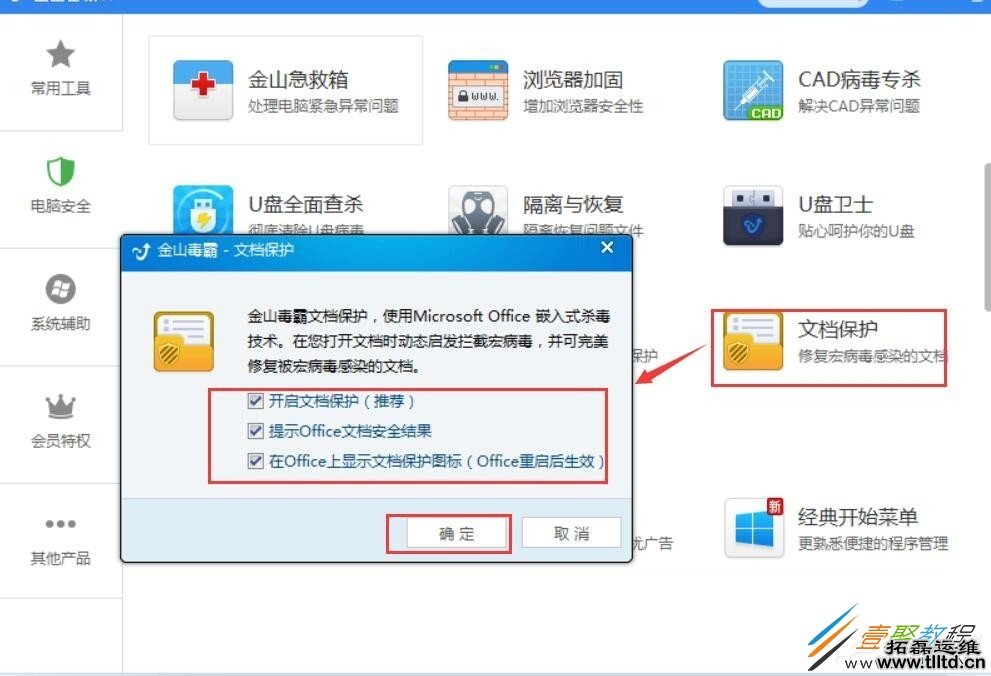Win10勒索病毒如何预防?具体应该怎么操作呢?本篇文章小编给大家分享一下Win10预防勒索病毒方法,对此感兴趣的小伙伴们可以来看看。
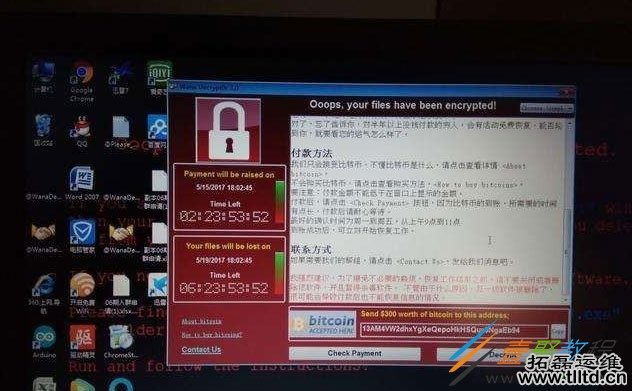
1、打开windows更新,以确保第一时间能接收到系统的更新。
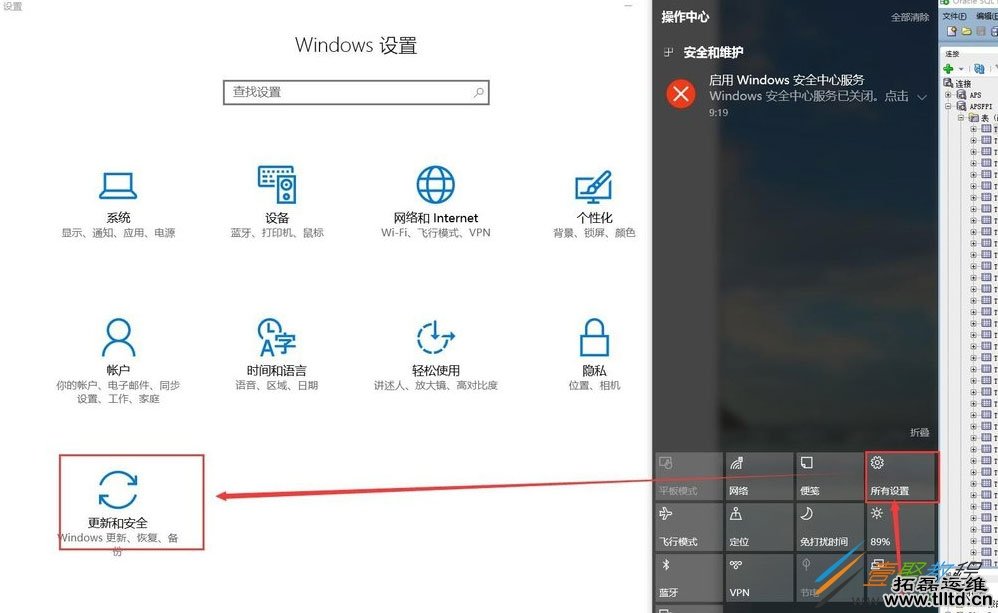
2、手动检查是否有未更新的补丁,并更新。

3、打开windows defender定期扫描功能。
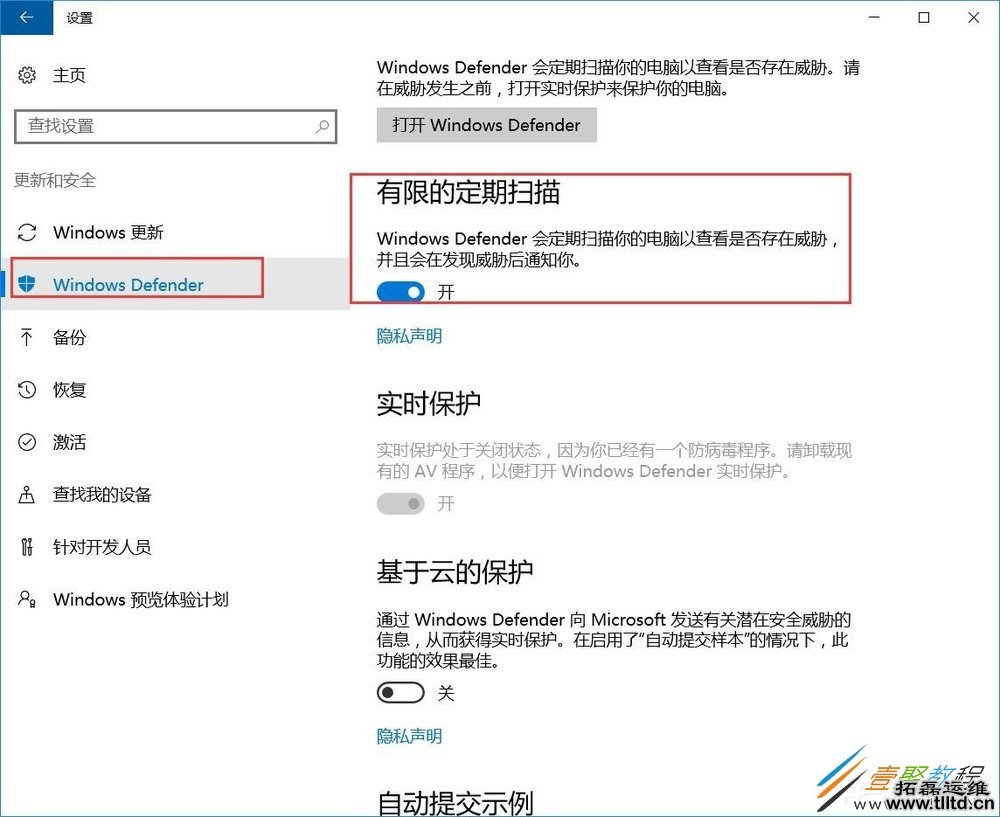
4、打开windows defender,并埋快速扫描,如有问题,则处理。
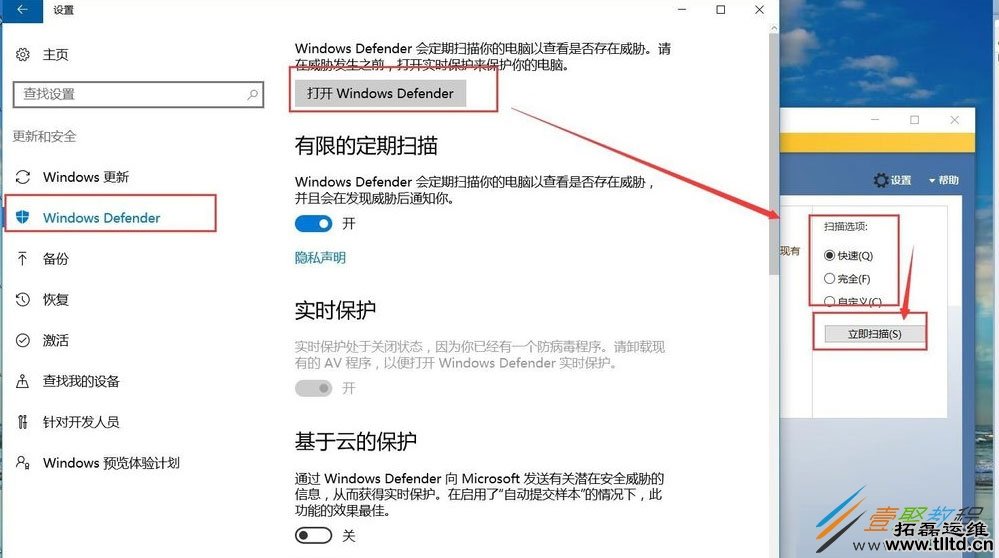
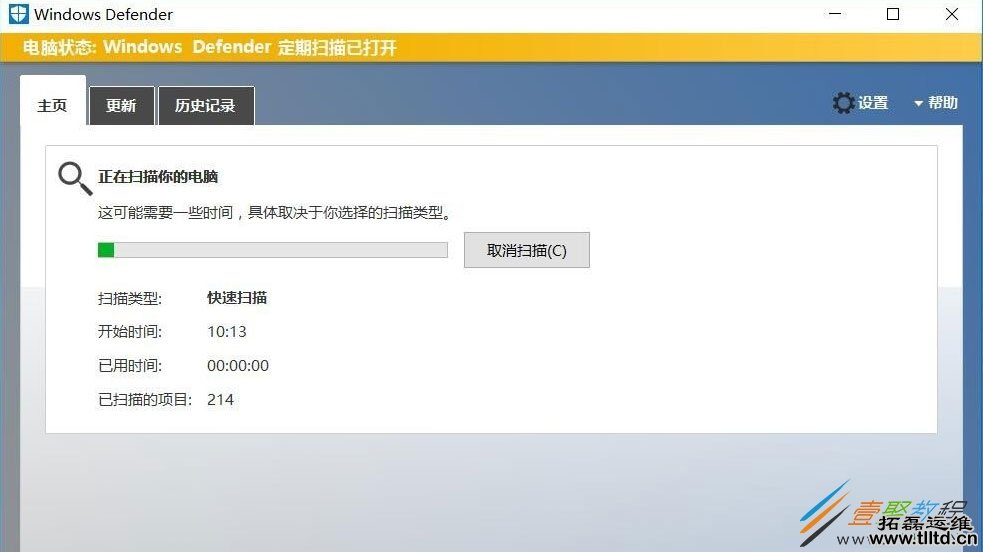
5、安装一款杀毒软件,并打开实时防御,定时查杀病毒。

6、打开“百宝箱”,找到漏洞修复,重庆IT外包,点击打开,扫描并修复。
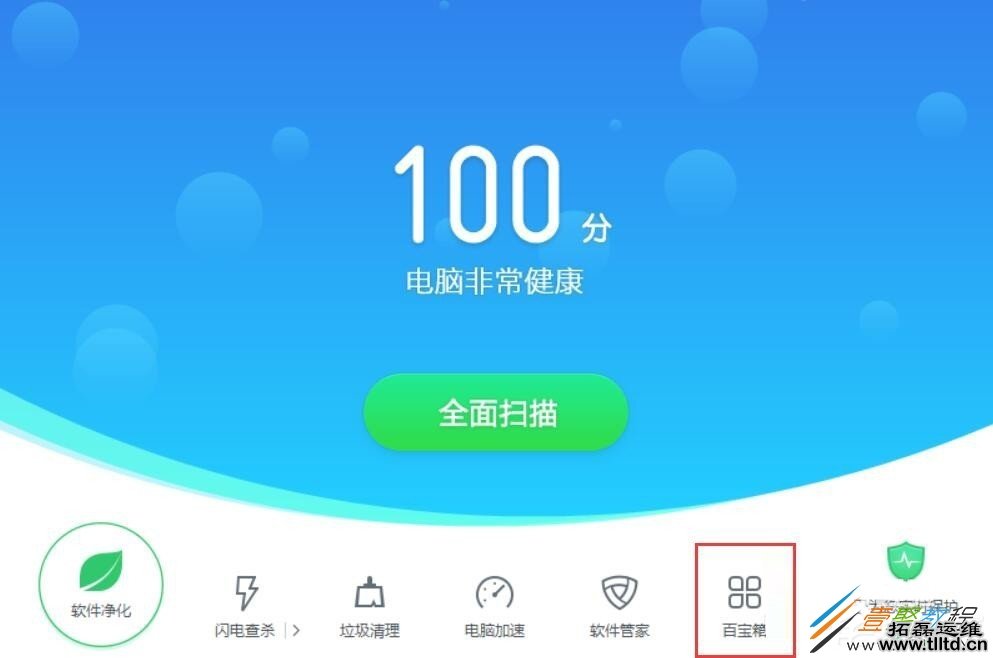
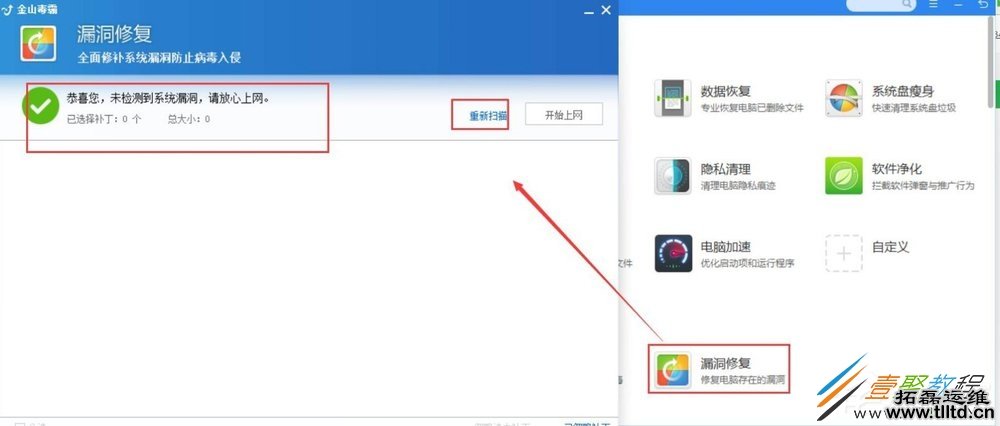
7、打开“百宝箱”,找到文档保护,打开文档保护,如图: